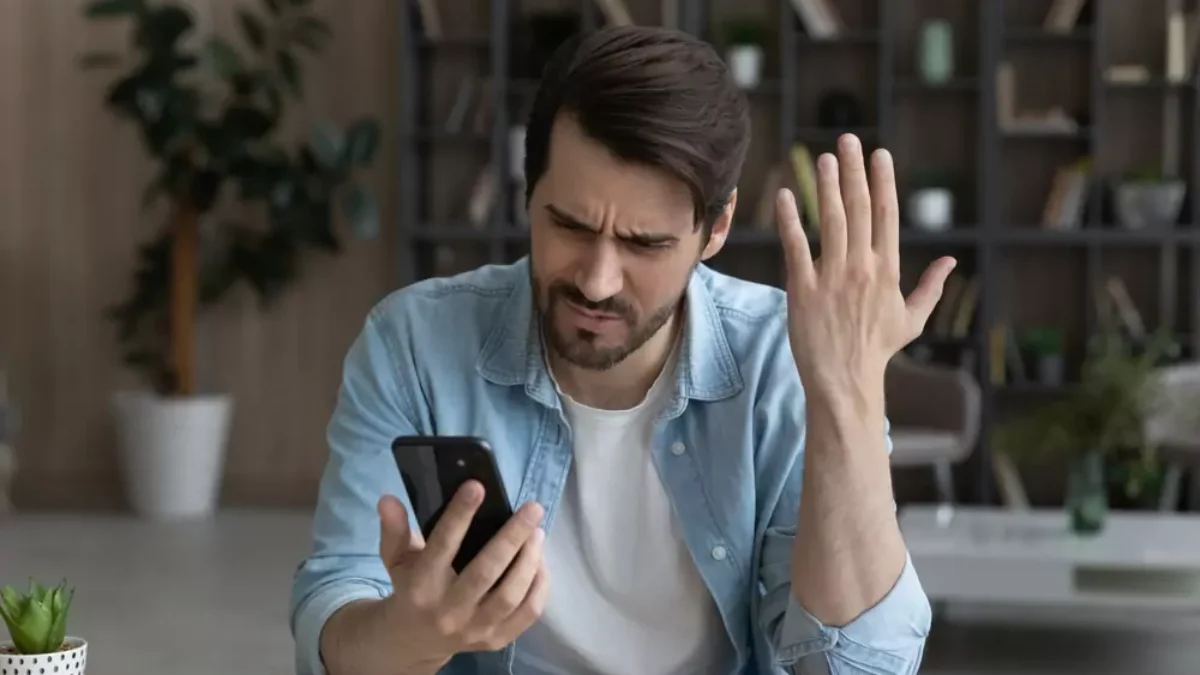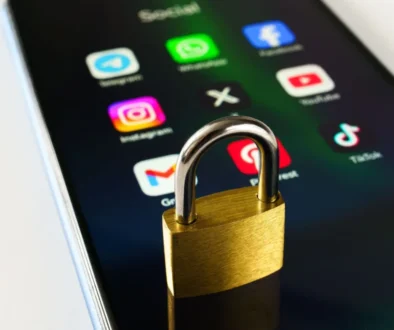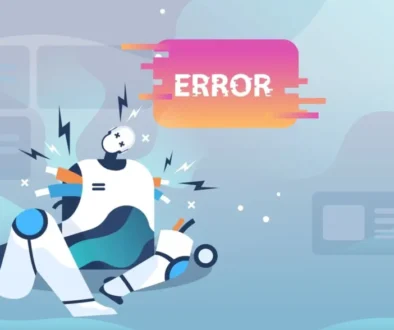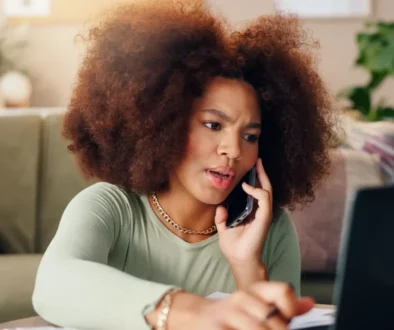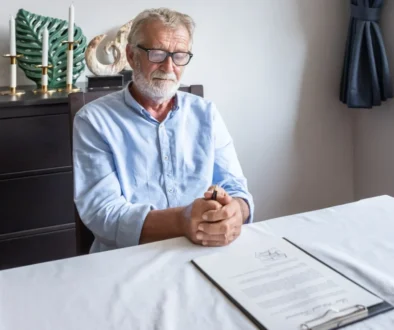Pokud se vám objeví na mobilu tahle zelená tečka, zbystřete. Pravděpodobně vás někdo odposlouchává
Zelená tečka na displeji není dekorace. Je to kontrolka, že telefon právě používá citlivý snímač. Na iPhonu značí zelená tečka kameru, oranžová mikrofon. Na telefonech s Androidem (od verze 12) se zelený indikátor rozsvítí vždy, když běží kamera nebo mikrofon. Ve většině případů jde o nevinnou situaci, pokud ale kontrolka svítí bez zjevného důvodu, je čas jednat.
Krátká světelná tečka v rohu obrazovky je jednoduchý, ale účinný strážce soukromí. Vznikl právě proto, aby uživatel na první pohled věděl, že probíhá přístup ke kameře nebo mikrofonu. V praxi to znamená, že když telefonujete, nahráváte hlasovou poznámku, vedete videohovor nebo fotíte, tečka se rozsvítí. Potíž nastává ve chvíli, kdy se ukáže i tehdy, když nic z toho neděláte. Pak může jít o chybu aplikace, agresivní reklamu nebo o škodlivý sledovací software, takzvaný spyware (program, který tajně sbírá zvuk či obraz).
Co přesně zelená tečka znamená?
iPhone: zelená tečka = aktivní kamera; oranžová tečka = aktivní mikrofon. Po stažení Ovládacího centra se nahoře zobrazí název aplikace, která přístup použila naposledy.
Android 12 a novější: zelený indikátor = aktivní kamera nebo mikrofon. V horní liště se současně objeví piktogram fotoaparátu či mikrofonu. Po roztažení roletky uvidíte, která aplikace snímač využila.
SOS postup na dvě minuty
Zjistěte viníka
- iPhone: Otevřete Ovládací centrum a zkontrolujte název aplikace nahoře.
- Android: Rozbalte oznámení. Klepněte na ikonku kamery či mikrofonu, případně otevřete Ovládací panel soukromí.
Odeberte oprávnění
- iPhone: Nastavení → Soukromí a zabezpečení → Fotoaparát / Mikrofon → zakažte přístup podezřelé aplikaci.
- Android: Nastavení → Soukromí → Správa oprávnění → Kamera / Mikrofon → vyberte aplikaci → Zakázat.
Zastavte a smažte
Vynuceně ukončete aplikaci, vymažte ji, a pokud používá „profil“ nebo spravovanou konfiguraci, odstraňte i tu (iPhone: Správa zařízení; Android: Správce zařízení).
Vypněte snímače pro jistotu
- Android 12+: v rychlém nastavení přepínače Přístup ke kameře a Přístup k mikrofonu.
- iPhone: rychlé „vše vypnout“ není, ale můžete přístup zakázat jednotlivým aplikacím.
Aktualizujte
Nainstalujte poslední verze systému a aplikací. Mnoho zneužití končí právě po aktualizaci.
Jak zkontrolovat minulost přístupů?
- iPhone: Nastavení → Soukromí a zabezpečení → Hlášení o soukromí aplikací. Uvidíte, kdy a jak často aplikace sahaly na kameru či mikrofon.
- Android: Nastavení → Soukromí → Ovládací panel soukromí. Časová osa ukáže přístupy po hodinách.
Pokud si všimnete přístupů v době, kdy jste telefon nevyužívali, nebo v noci, je to důvod k hlubší kontrole.
Kde se berou „záhadné“ přístupy?
- Hlasový asistent čeká na povel a mikrofon krátce aktivuje.
- Komunikátory testují dostupnost hovoru na pozadí.
- Reklamní knihovny v aplikacích někdy chybně žádají o oprávnění.
- Nežádoucí software se může dostat přes podvodný odkaz v SMS nebo přes aplikaci mimo oficiální obchod.
Dlouhodobá ochrana soukromí
- Instalujte jen z oficiálních obchodů a povolujte přístup pouze při používání aplikace.
- Pravidelně revidujte oprávnění. Co aplikace nepotřebuje, nemá mít.
- Zkontrolujte Zpřístupnění a Správce zařízení (Android). Pokud neznámá položka „ovládá“ telefon, vypněte ji.
- Používejte kód a biometriku, zapněte dvoufázové ověřování účtů (Google, Apple ID).
- Zálohujte a mějte plán B. Když si nejste jistí, zálohujte fotky a kontakty, proveďte čistou obnovu a instalujte jen nejnutnější aplikace.
Kdy volat odborníky a kdy policii?
- Tečka se rozsvěcuje opakovaně bez zjevné příčiny.
- V historii jsou noční přístupy a telefon se přehřívá či rychle vybíjí.
- Dostáváte výhrůžné zprávy, někdo vás sleduje nebo kontaktuje podivnými nahrávkami.
Uložte důkazy: snímky obrazovky s indikátorem a výpisy z Hlášení o soukromí / Ovládacího panelu soukromí. S tím běžte na odborný servis nebo na policii.
Zelená tečka na displeji je užitečná pojistka. Většinou hlásí běžnou činnost, pokud ale svítí bez důvodu, berte ji jako výzvu ke kontrole. Nastavení systémových oprávnění jsou pod vaší kontrolou. Stačí pár kliknutí a mobil vrátíte do bezpečného režimu. Když budete dodržovat základní bezpečnostní pravidla, nebude vás žádná tečka strašit, ale naopak vám pomůže udržet kontrolu nad vlastním telefonem.
Zdroje: Foxnews.com, Dailymail.co.uk, Familyhandyman.com, Cdr.cz, Letemsvetemapplem.eu